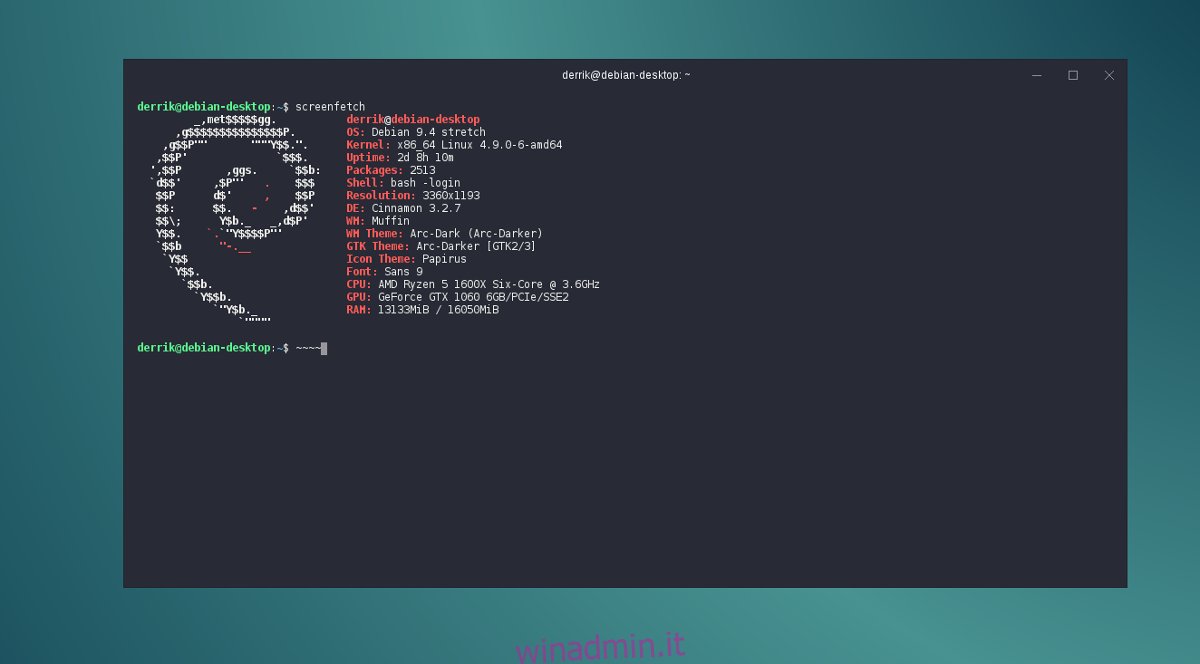Il problema con la maggior parte delle app terminali su Linux è che molte di loro non prendono sul serio il design e sembrano molto bloccate nel passato. Se sei stufo di app terminali grossolane e dall’aspetto vecchio su Linux e desideri qualcosa che sembri piacevole agli occhi, potresti essere interessato a Hyper. È un’app terminale JavaScript che consente agli utenti di creare temi personalizzati, installare estensioni e modificare rapidamente tutto al volo. Ecco come puoi temi Hyper terminal e renderlo più facile per gli occhi.
Sommario:
Installa Hyper Terminal
Istruzioni Ubuntu / Debian

Il terminale Hyper è disponibile per l’installazione su Ubuntu e Debian (così come sui sistemi operativi Linux che utilizzano la loro base) tramite un file del pacchetto Debian scaricabile. Lo svantaggio di questo è il fatto che gli utenti non saranno in grado di ottenere aggiornamenti immediati dal proprio gestore degli aggiornamenti. Per installare Hyper, vai su pagina di rilascioe fai clic su download accanto a “Debian (.deb)”.
Fare doppio clic sul pacchetto Hyper per aprirlo con lo strumento di installazione della GUI. Da lì, fare clic sul pulsante “installa” e immettere la password per avviare il processo di installazione.
Se non sei un grande fan dell’utilizzo del software Ubuntu o del programma di installazione del pacchetto Debian, considera invece l’installazione di Hyper con DPKG sulla riga di comando. Per installare, apri un terminale e usa il comando cd per passare a ~ / Download. Da lì, usa ls per rivelare tutti gli elementi nella directory.
Copia il nome del file del pacchetto Hyper Debian e usa lo strumento dpkg per installare il software sul tuo sistema.
sudo dpkg -i hyper_*_amd64.deb
Durante l’installazione tramite terminale, potresti imbatterti in una situazione in cui le dipendenze corrette non possono essere risolte. C’è un modo semplice per risolvere questo problema. Per risolvere il problema, esegui apt install -f. Questo comando correggerà e installerà tutte le dipendenze mancanti.
sudo apt install -f
Vuoi disinstallare Hyper dal tuo PC Debian / Ubuntu? Rimuovilo con:
sudo apt remove hyper
o
sudo apt-get remove hyper
Istruzioni Fedora / OpenSUSE
Hyper ha un pacchetto RPM disponibile per l’installazione, sebbene supporti ufficialmente solo Fedora Linux. Detto questo, sentiti libero di provare a installare e utilizzare il pacchetto RPM su OpenSUSE, poiché dovrebbe funzionare anche. Se, tuttavia, riscontri problemi nell’utilizzo del pacchetto su SUSE, considera invece l’utilizzo di AppImage.
Per installare Hyper su Fedora, prendi l’RPM dal file pagina di rilascio, quindi apri una finestra di terminale. Usando cd, vai alla directory ~ / Downloads e usa dnf per installare il programma. In alternativa, fare doppio clic sul file RPM per installarlo tramite lo strumento di installazione del pacchetto della GUI Fedora.
cd ~/Downloads sudo dnf -y install hyper-1.*.x86_64.rpm
Suse
cd ~/Downloads sudo zypper install hyper-1.*.x86_64.rpm
Altri Linux
Un modo semplice per utilizzare il terminale Hyper su altre distribuzioni Linux è scaricare un’appImage autonoma. AppImages consente agli utenti Linux di eseguire programmi indipendentemente dal loro sistema operativo. Pensa a loro come ai file EXE di Windows.
Per ottenere l’ultima AppImage di Hyper, vai al pagina di rilascio, cerca “Altre distribuzioni Linux (.AppImage)” e fai clic sul pulsante di download. Una volta scaricato, apri una finestra di terminale e usa il comando mkdir per creare una cartella AppImage.
mkdir ~/AppImage
Sposta l’ultima versione di Hyper nella cartella AppImage usando mv.
mv hyper-1.*-x86_64.AppImage ~/AppImage
Quindi, aggiorna le autorizzazioni di Hyper AppImage in modo che possa essere eseguito correttamente. Se non aggiorni le autorizzazioni, Hyper non funzionerà correttamente.
sudo chmod +x ~/AppImage/hyper-1.*-x86_64.AppImage
Da qui, apri il tuo file manager e vai alla cartella “AppImage” situata all’interno di / home / username /. Fare doppio clic sul file AppImage. Quando Hyper si apre, viene visualizzata una notifica. Fai clic su “Sì”.
Facendo clic sul pulsante “sì” si consente ad AppImage di creare automaticamente un collegamento sul desktop sul sistema.
Nota: poiché Hyper distribuisce tramite il file AppImage, dovrai scaricare manualmente la nuova versione dell’app Hyper Terminal e ripetere il processo sopra.
Disinstalla Hyper in qualsiasi momento con:
rm ~/AppImage/hyper-1.*-x86_64.AppImage
Tema Hyper Terminal

È molto facile creare temi per Hyper Terminal. Lo strumento preferito è lo strumento del pacchetto NodeJS. Per installare un tema, prima assicurati di avere l’ultima versione di NodeJS installata sul tuo PC Linux. Apri Hyper e usa la ricerca npm per trovare un tema.
Nota: è possibile modificare i caratteri, i colori e l’aspetto generale di Hyper, senza installare un tema, modificando ~ / .hyper.js. Aprilo con un editor di testo e armeggia con le configurazioni.
npm search hyper terminal themes
Guarda l’elenco dei temi installabili e trova quello che ti piace. Quindi, utilizzare lo strumento del pacchetto NodeJS per installarlo sul sistema.
sudo npm install theme-name
Ora che il tema è installato, dovrai abilitarlo nelle impostazioni di configurazione.
nano ~/.hyper.js
Utilizzando il tasto freccia giù sulla tastiera, sposta il cursore verso il basso e cerca “plug-in: [“. Write out the name of the theme you installed in quotes. For example:
plugins: ['hyper-materialshell']
Il tema dovrebbe essere applicato immediatamente.
Estensioni Hyper Terminal

Gli utenti Hyper possono anche installare vari tipi di estensioni sul terminale Hyper con npm. Per installare un’estensione, utilizza lo strumento del pacchetto NodeJS per cercarli.
npm search hyper terminal
Installa il plugin con:
sudo npm install hyper-extension-name
Apri il file di configurazione Hyper in Nano, cerca “plugin: [” and write in the name of your newly installed plugin.
plugins: ['hyper-example-plugin']
Se hai già un tema abilitato, aggiungi “,” e poi “”. Per esempio:
plugins: [ 'hyper-materialshell', 'hyper-example-plugin']